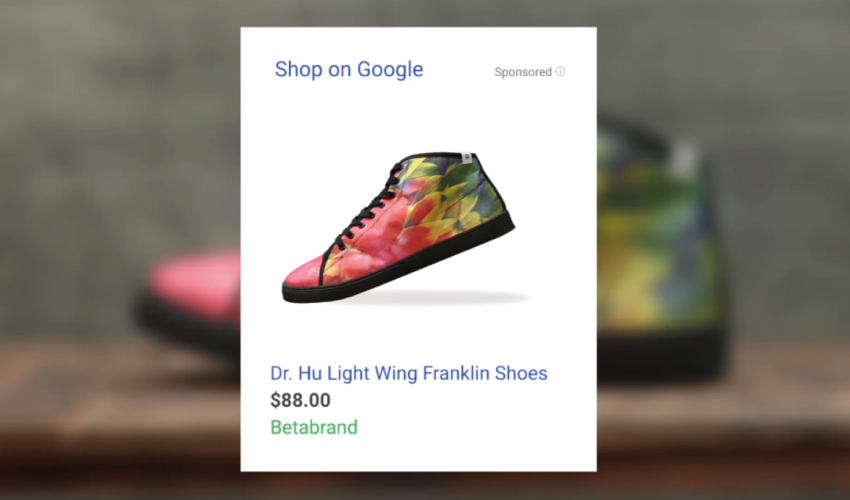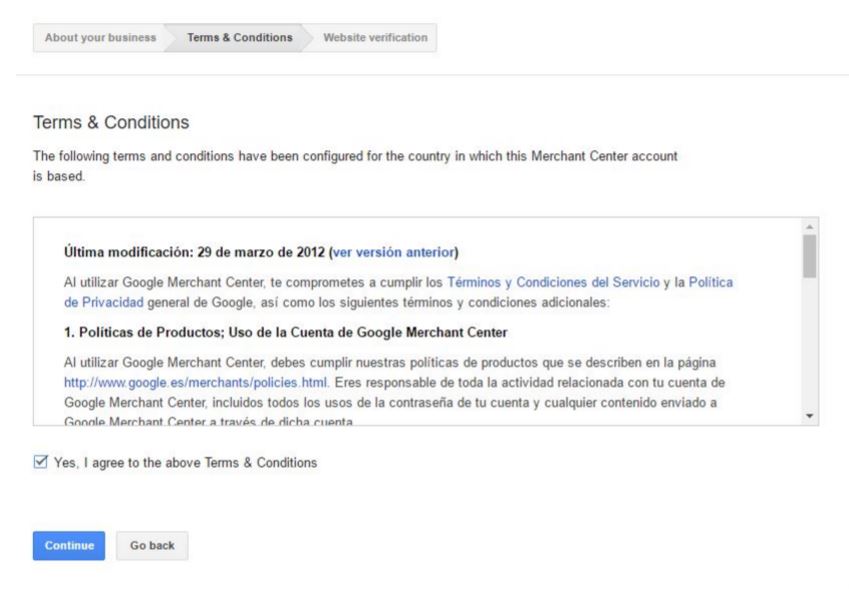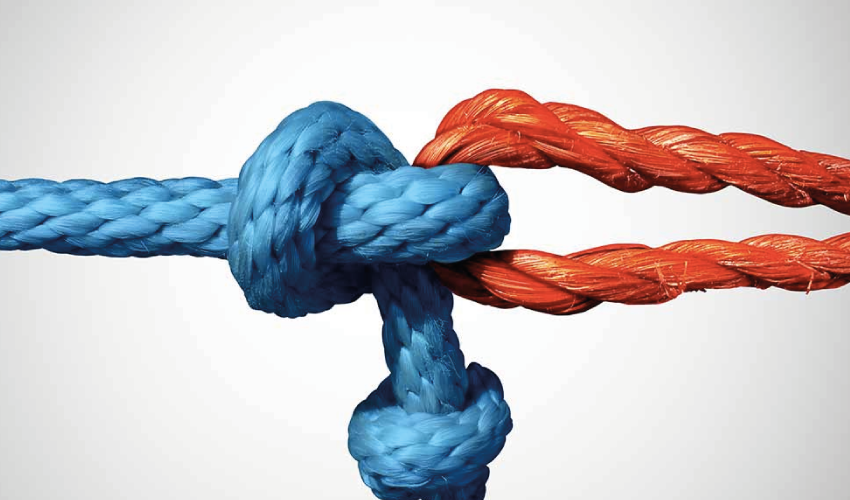Share This Article
Impara a creare e configurare Google Shopping per poter vendere sul tuo negozio dropshipping in modo semplice e spiegato passo a passo senza perdere nessun dettaglio.
Impara a creare e configurare Google Shopping per poter vendere sul tuo negozio dropshipping in modo semplice e spiegato passo a passo senza perdere nessun dettaglio. Hai mai effettuato una ricerca su Google in cui ti sono comparsi una serie di prodotti nella parte superiore dello schermo? Questo è Google Shopping, lo strumento che offre Google agli e-commerce affinché si avvicinino ai propri clienti in modo più diretto. Alcuni di questi e-commerce sono quelli che hanno un negozio dropshipping su BigBuy. Nel tutorial su come vendere i prodotti di BigBuy tramite Google Shopping, ti offriamo delle informazioni importanti su come fare per iniziare a vendere su Google Shopping. Ti consigliamo di dare un’occhiata se stai pensando di iniziare ad usare questo pratico strumento, dato che funziona in modo molto vantaggioso, ma solo se si lavorano e ottimizzano le campagne in modo efficiente (il suo utilizzo include i negozi dropshipping come BigBuy). Però, andiamo per parti: Come inizio a vendere su Google Shopping? Innanzitutto dovrai conoscere lo strumento con il quale si gestiscono le vendite su Google Shopping: il Google Merchant Center.
Cos’è e come funziona Google Merchant Center
Google Merchant Center è lo strumento che ci offre Google per creare la nostra campagna di Google Shopping. Può essere collegata al nostro account di Google Ads o possiamo creare un accout Google da zero. Ino ogni caso, bisogna considerare che dobbiamo verificare il dominio tramite Google Webmaster Tools. Le informazioni che inseriamo sul nostro negozio dropshipping al momento di vendere su Google Shopping saranno estratte da Google Merchant Center. Google Shopping è la piattaforma di Google dalla quale i nostri potenziali clienti ci troveranno. Per creare l’account di Google Merchant Center, verificarlo e fare il feed di dati, (o del nostro catalogo) bisogna seguire dei passaggi molto semplici per poter iniziare a vendere su Google Shopping.
Come creo il mio account di Google Merchant Center
La prima cosa che bisogna fare per iniziare a vendere su Google Shopping è quella di entrare sul Merchant Center e registrarci. Per fare ciò dobbiamo solo cliccare su “Registrati” e compilare con i dati richiesti.
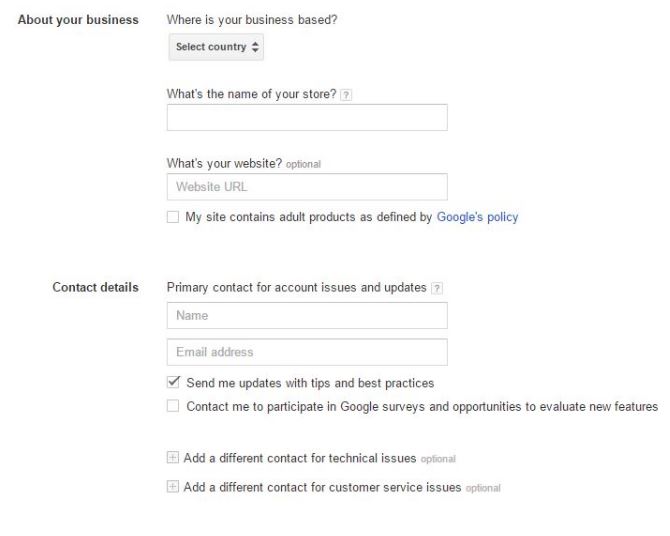
- Dobbiamo selezionare correttamente il Paese dal quale opera il nostro negozio online e considerare che, per vendere su Google Shopping, dobbiamo realizzare spedizioni in tutta la Spagna, dato che non si localizza per regioni.
- Il nome del tuo negozio non può contenere informazioni promozionali, né suffissi aggiuntici (come Inc., S.L., TM o simili). Deve essere un nome corto che rappresenti il nome del tuo negozio.
- Se il nostro negozio dropshipping vende prodotti rigorosamente per adulti, è importante contrassegnare la casella corrispondente e leggere bene le restrizioni di Google su questo tipo di contenuti.
- Oltre al contatto principale, Google Merchant Center ci permette di aggiungere due contatti diversi: un contatto per aspetti tecnici e un altro per aspetti che riguardano argomenti di attenzione al cliente. Questa parte è molto importante se il nostro negozio dropshipping ha un dipartimento tecnico e/o di attenzione al cliente.
Cliccando su “Continue” ci compare il menù di Termini e Condizioni, in questo caso, riguardanti il Google Merchant Center spagnolo. Selezioniamo che siamo d’accordo con i termini e condizioni e clicchiamo su “Continue” di nuovo.
Come verificare il mio sito web
Arrivati a questo punto, per vendere su Google Shopping dobbiamo verificare la pagina del nostro negozio dropshipping o e-commerce. Il primo passo è quello di inserire la URL del nostro sito web. Clicchiamo su “Save” e l’applicazione ci dirà se il nostro dominio è stato verificato o se qualcuno lo ha reclamato. Se il nostro negozio dropshipping non è stato ancora verificato, dobbiamo farlo per poter inizare a vendere su Google Shopping. Per fare ciò ci sono un sacco di opzioni e possiamo scegliere quella che più ci conviene. La cosa più comune è quella di verificare tramite un file HTML. In questo caso, dovremmo solo scaricarlo dal link e inserirlo semplicemente sul nostro sito. Se non ci è molto chiaro come verificare il nostro dominio, possiamo dare un’occhiata all’aiuto di Google su come farlo, soprattutto perché può darsi che la verifica tramite un file HTML non sia il metodo più adatto al nostro dominio.
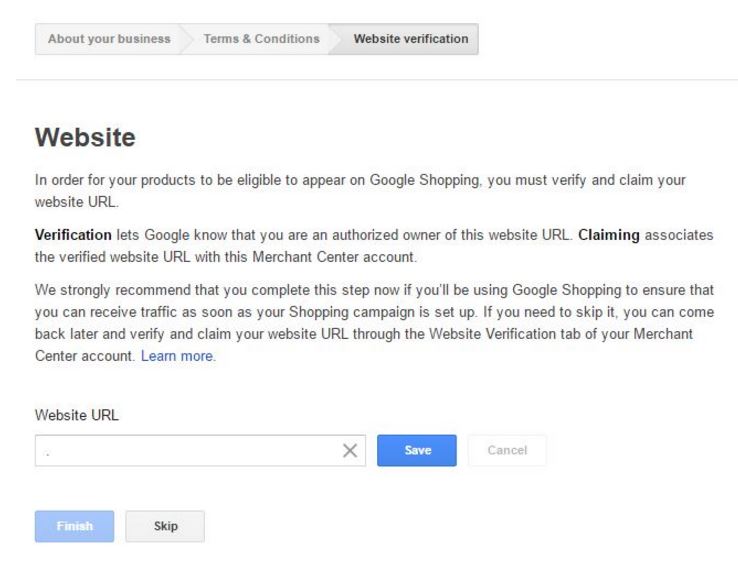
Possiamo verificare il dominio del nostro negozio dropshipping tramite altri metodi alternativi. L’assistenza di Google Merchant Center ce ne offre tre:
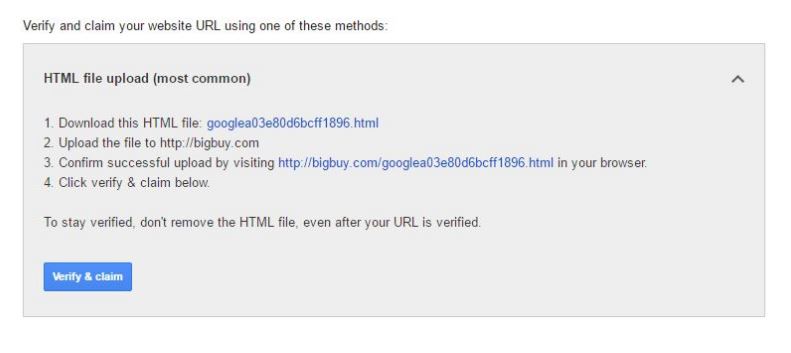
- Tramite il tag HTML. Dobbiamo poter modificare il codice HTML del nostro sito per poter fare ciò. Innanzitutto bisognerebbe copiare il codice che Google genera per il nostro sito e incollarlo sulla home page del nostro sito. Se vogliamo verificare che tutto sia corretto, dobbiamo rientrare sul menù di “website verification” e inserire nella barra di testo di “website URL” l’indirizzo del nostro dominio. Se va tutto bene, al posto di “Unverified” che ci usciva inizialmente, ci sarà “Verified” e una spunta verde. È inoltre molto importante non cancellare quel codice dopo la verifica, dato che perderemmo la verifica di Google Merchant Center.
- Google Analytics. Possiamo verificare il sito del nostro negozio dropshipping tramite Google Analytics. È semplice, però bisogna avere il permesso di modifica su Analytics. Entriamo sull’accout di Analytics, dalla finestra di amministrazione apriamo la colonna “account” e, successivamente, clicchiamo su “Proprietà”. Da qui, clichiamo su “Informazione di monitoraggio” e “Codice di Monitoraggio”. Il codice di monitoraggio di Google Analytics si usa soltanto per verificare la proprietà del sito, però non si accederà ai dati di Google Analytics.
- Google Tag Manager. Per utilizzare questo metodo, innanzitutto dobbiamo essere sicuri che il nostro sito lo usi e che abbiamo i permessi di amministrazione. Verifichiamo l’account dal Google Tag Manager e dobbiamo solo cliccare (tornando di nuovo al Google Merchant Center) su “Verify and Claim” per comprovare che la verifica sia avvenuta correttamente.
Ci siamo quasi. Per iniziare a vendere su Google Shopping ci resta ancora un passo fondamentale, ed è quello di caricare su Google Merchant Center il nostro catalogo di prodotti, chiamato il feed di dati.
Cos’è il feed di dati di Google Merchant Center
Un feed di dati è un file che contiene informazioni esclusive di ogni prodotto, all’interno di un catalogo di prodotti. Semplificando molto, è un foglio Excel in cui si sono tutti i dati dei prodotti del nostro negozio dropshipping. Questo foglio si carica su Google Merchant Center e da lì alimenta l’applicazione per lanciare le informazioni di ogni prodotto su Google Shopping. Questo feed, come indicato dal suo nome, alimenta di dati Google Merchant Center. Ora che già sai cos’è il feed di dati di Google Merchant Center, vediamo come possiamo preparare il nostro catalogo di prodotti, o feed di dati, in modo adatto per iniziare in modo eccellente a vendere su Google Shopping.
Prepara il tuo feed di dati per caricarlo su Google Merchant Center
Al contrario di ciò che potrebbe sembrare, Google Shopping non ottiene i dati dei diversi prodotti che un e-commerce mette in vendita tramite il negozio online in sé, ma tramite i dati che l’utente carica sulla piattaforma di Google Merchant Center. Per questo motivo bisogna essere molto attenti e meticolosi al momento di creare il feed di dati, dato che queste informazioni sono quelle che vedrà il cliente e che lo aiuteranno a prendere la decisione di entrare o meno sul nostro negozio dropshipping e realizzare l’acquisto. In base alla dimensione del tuo negozio dropshipping, dovrai usare fogli di calcolo di Google o creare il tuo feed di dati su un file .txt, ad esempio. Google propone due opzioni per caricare il feed di dati e vendere su Google Shopping. La prima è caricarlo tramite il testo, una opzione che si consiglia per commercianti con un inventario piccolo e utenti nuovi. Con conoscenze di base di fogli di calcolo si può creare un semplice file da Microsoft Excel o dai fogli di calcolo di Google. Se il nostro negozio dropshipping è di grandi dimensioni, la seconda opzione è quella di realizzare un feed di dati tramite il caricamento di un file XML.
Crea il tuo feed di dati
- Entra su Google Merchant Center e clicca su “+ Feed di dati” per creare il file che conterrà la tua lista di prodotti. La prima cosa che devi considerare è che ci sono due tipi di attributi per vendere su Google Shopping, gli attributi con valori personalizzati, come “Title” e “price”, dove si possono personalizzare le informazioni che inserisci, e attributi con valori standard, come “availability” (in stock, out of stock, preorder…) o “condition” (new, used e refurbished) che danno una serie di opzioni predefinite. Alcuni di questi attributi sono obbligatori, però altri sono solo consigliati per ottimizzare e migliorare le campagne del tuo negozio dropshipping.
- Una volta che tutto ciò sia chiaro, iniziamo a registrare i dati del nostro negozio dropshipping per poter iniziare a vendere su Google Shopping. Innanzitutto dobbiamo selezionare la lingua e i paesi in cui vuoi vendere il tuo prodotto. Dopo aver assegnato il nome al feed di dati, devi caricarlo come se volessi caricare il feed. Come stavamo dicendo precedentemente, ci sono due modi di caricare il feed di dati del tuo negozio dropshipping, tramite il testo o un file XML. Per creare il feed di dati del tuo negozio dropshipping tramite il testo, dovrai usare un programma di fogli di calcolo, come possono essere i fogli di calcolo di Google o di Microsoft Excel. La prima cosa da fare è scrivere i nomi degli attributi nella prima fila, ognuno deve stare in una colonna.
- Successivamente dobbiamo introdurre i valori di questi attributi per ogni prodotto, assicurandoci che i valori di ogni colonna corrispondano all’attributo. Quando abbiamo finito, bisogna salvare il file come .cvs o come .txt. Se invece, il nostro negozio dropshipping è di grandi dimensioni e maneggiamo una grande quantità di prodotti e informazioni, si consiglia maggiormente di creare il feed tramite XLM. Per farlo dobbiamo usare dei programmi di editing di testi, quali possono essere Notepage o SimplePage, tra gli altri. È importante sapere che Google accetta anche le versioni ampliate di RSS 2.0 e Atom 1.0.
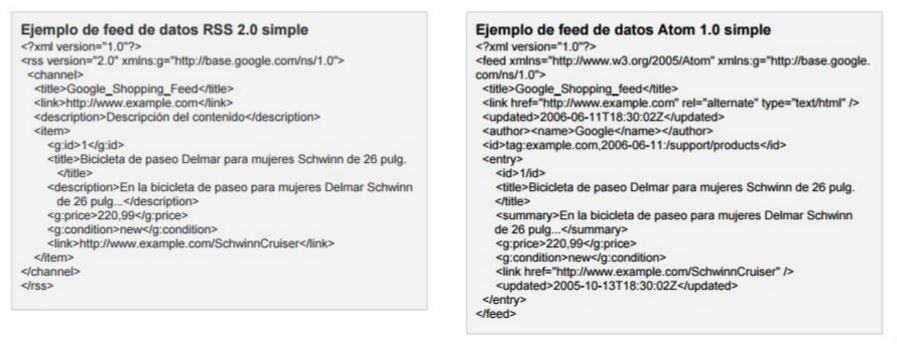
Le informazioni del prodotto si trovano tra i valori d’attributo rappresentati dai simboli “< >”.
In questo utile articolo dell’assistenza di Google ci sono tutti i tipi di feed dei prodotti che abbiamo a disposizione, le specifiche di ognuno di essi, il numero di caratteristiche che puoi usare, come definirlo per XLM e molte altre informazioni indispensabili per poter iniziare a vendere su Google Shopping. È importante sapere che ci sono tre tipi di attributi per poter vendere su Google Shopping qualunque prodotto del tuo negozio dropshipping: gli attributi che sono obbligatori per tutti i prodotti, quelli che sono obbligatori solo per determinate categorie e per Paesi specifici e gli attributi consigliati. Se il nostro negozio dropshipping è stato creato tramite Prestashop o piattaforme simili, c’è una soluzione molto ricorrente per poter caricare il catalogo di prodotti dal negozio online al feed di dati. Scaricando moduli di esportazione di cataloghi di prodotti a .csv, quale può essere Moussiq Free, possiamo esportare tutto il nostro catalogo su un foglio di calcolo. Realizzando alcune modifiche sullo stesso (come stabilire i nomi degli attributi nella prima fila o adattare i valori degli attributi alla dimensione di caratteri richiesti) possiamo creare il feed di dati in un modo più semplice e comodo che da zero. Però è importante non fidarsi e controllare bene tutti gli attributi, dato che nel caso in cui tutte le informazioni non siano corrette, Google non accetterà il nostro feed di dati ed alcuni prodotti del nostro negozio dropshipping non compariranno in vendita su Google Shipping.Sube tu feed de datos a Google Merchant Center Una vez creado nuestro feed datos, sea cual sea el método que hayamos escogido, ya podemos subirlo a nuestra tienda dropshipping del Google Merchant Center. Para ello tenemos que seleccionar cómo queremos subir el feed y elegir una recuperación programada, que debería coincidir con la frecuencia a la que cambia nuestro catálogo. Para subir el feed de datos de nuestra tienda dropshipping, tenemos que ir al menú de la izquierda y hacer clic en “Feed de datos” y le damos a “Feed de datos nuevo”. Podemos seleccionar el tipo de importación que queremos hacer y seleccionamos el archivo a subir. Parece que ya está todo hecho, pero aún queda la parte más importante: que Google nos acepte el feed de datos de nuestra tienda dropshipping, si tenemos todo correcto no debería haber mayor problema y, en 24-48 horas, podrémos empezar a vender en Google Shopping. Aprende a optimizar tus campañas y vender en Google Shopping en este interesante post y consigue ventas y tráfico de calidad para tu tienda de dropshipping.
Carica il tuo feed di dati su Google Merchant Center
Dopo aver creato il nostro feed di dati, qualunque sia il metodo scelto, possiamo caricarlo sul nostro negozio dropshipping di Google Merchant Center. Per fare ciò dobbiamo selezionare come vogliamo caricare il feed e scegliere un recupero programmato, che dovrebbe coincidere con la frequenza con cui cambia il nostro catalogo.
Per caricare il feed di dati del nostro negozio dropshipping, dobbiamo andare sul menù di sinistra e cliccare su “Feed di dati” e clicchiamo su “Feed di dati nuovo”. Possiamo selezionare il tipo di importazione che vogliamo fare e selezioniamo il file da caricare. Sembra che tutto sia già fatto, ma resta ancora la parte più importante: che Google accetti il feed di dati del nostro negozio dropshipping, se tutto è corretto non dovremmo avere nessun problema e, in 24-48 ore, potremo iniziare a vendere su Google Shopping.
Impara ad ottimizzare le tue campagne e vendere su Google Shopping con questo interessante post e ottieni vendite e traffico di qualità per il tuo negozio dropshipping.





 Contatto
Contatto